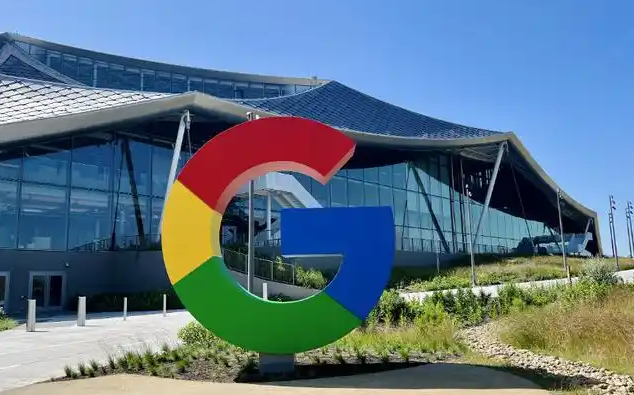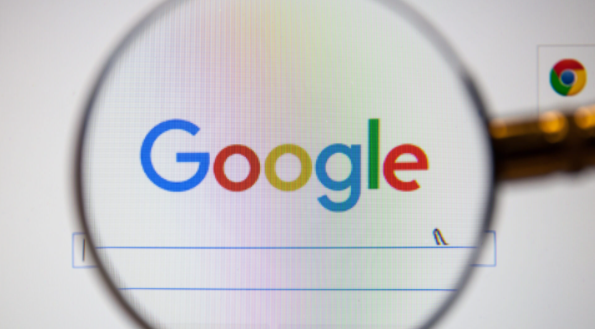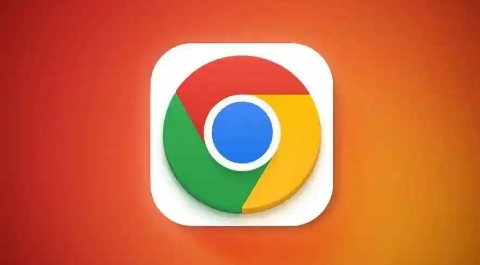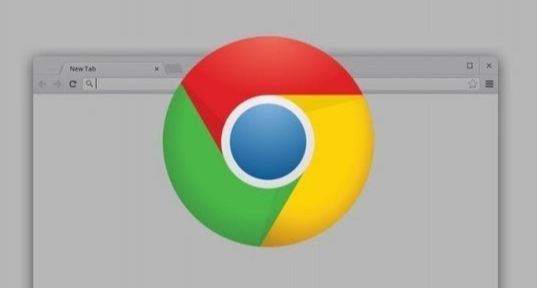教程详情
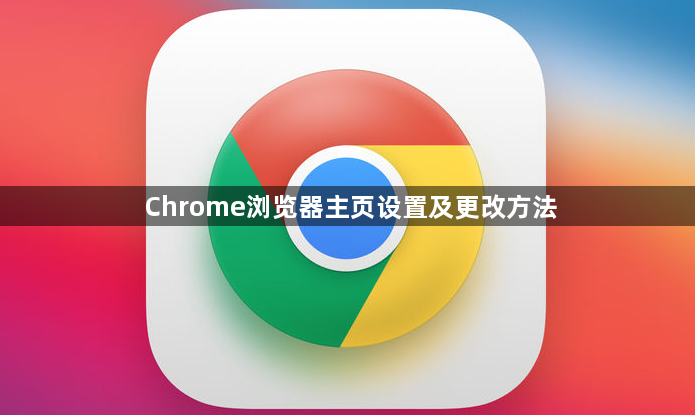
1. 打开浏览器并进入设置:在电脑桌面上找到Chrome浏览器图标,双击启动。点击浏览器右上角的三个竖点图标(菜单按钮),在下拉菜单中选择“设置”选项,进入浏览器设置页面。
2. 定位到启动时设置区域:在设置页面左侧栏中,向下滚动鼠标滚轮,找到“启动时”这一栏,点击其右侧区域展开具体设置选项。
3. 选择主页类型:在“启动时”的设置选项中,有“打开新标签页”“继续打开上次浏览的网页”“打开特定网页或一组网页”等选择。若要修改主页,需选择“打开特定网页或一组网页”。
4. 添加或修改主页网址:若之前已设置过主页且要更换,可点击已有网址旁的“×”号删除,再点击“添加新网页”按钮输入新网址;若是初次设置,直接在输入框内准确输入目标网址。网址务必完整正确,以确保能正常打开对应页面。
5. 保存设置:完成网址的添加或修改后,点击右上角的“保存”按钮(通常是个类似对号的图标),确保更改被浏览器系统识别并生效。
6. 使用扩展程序设置主页:访问chrome网上应用商店,在浏览器中输入`chrome://extensions/`并回车,或点击菜单,选择“更多工具”->“扩展程序”。搜索并安装评价较高的主页管理扩展,安装完成后,点击扩展图标或根据扩展提供的设置选项,输入希望设置为主页的网址。部分扩展可能需要重启浏览器才能生效。